Win10版本号怎么看?Win10如何查看系统版本号?
Win10版本号怎么看?Win10如何查看系统版本号?朋友们要知道虽然大家用的都是Win10系统,但也是有版本号的差别,一些用户的系统很久没有更新,版本号就会比较老,如果有开启自动更新,那么版本号就会比较新,接下来系统部落小编来讲讲查看版本号的方法。
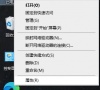
更新日期:2021-11-18
来源:系统部落
win10系统版本号怎么看?知道自己电脑系统的版本号可以更好的帮助用户安装一些最新的以及是否兼容第三方软件,那怎么样查看自己电脑的系统版本呢?小编以Win10为例,向大家介绍一下查看Win10版本号的方法。
方法步骤
方法一:通过系统运行打开查看
1、按住键盘上的“Win+R”键,会跳出“运行”小窗口界面;
2、在运行小窗口输入框中输入“msinfo32.exe”字样,并点击下方的“确定”按钮;
3、弹出系统信息界面,就可以查看到系统版本号了。
方法二:通过此电脑属性进行查看
1、在电脑桌面上找到“此电脑”图标;
2、右击鼠标键,选择其中的“属性”按钮;
3、就可以查看到系统版本号了。
以上就是小编向大家介绍的查看Win10版本号的方法,按照以上方法进行操作,就能轻轻松松的查看到Win10版本号。
Win10版本号怎么看?Win10如何查看系统版本号?
Win10版本号怎么看?Win10如何查看系统版本号?朋友们要知道虽然大家用的都是Win10系统,但也是有版本号的差别,一些用户的系统很久没有更新,版本号就会比较老,如果有开启自动更新,那么版本号就会比较新,接下来系统部落小编来讲讲查看版本号的方法。
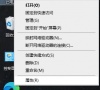
Win10版本号怎么看?四种方法帮你了解Win10版本号
Win10系统会经常进行系统更新,有的用户关闭了系统自动更新后就在也没有更新过了,这时候我们查看系统的版本号就知道自己的电脑距离最新的版本相差多少,下面教给大家四种方法了解Win10系统的版本号。
